Win7系统怎样取消睡眠时间 Win7系统取消睡眠时间的方法
时间:2017-07-04 来源:互联网 浏览量:
今天给大家带来Win7系统怎样取消睡眠时间,Win7系统取消睡眠时间的方法,让您轻松解决问题。
电脑切换到睡眠模式后,所有内存数据转移到硬盘上了,而且会关闭外设设备供电(除了内存),当电脑与外接设备同时工作时,为了避免出现外接机器通讯不畅的问题,建议把电脑睡眠时间改为从不睡眠模式,下面教大家如何取消睡眠模式具体方法如下:
1双击桌面的:计算机
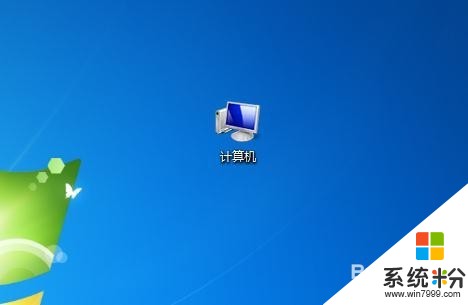 2
2然后点击:打开控制面板
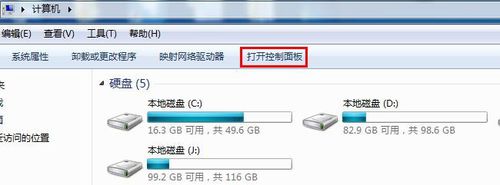 3
3接下来的对话框中,点击:外观和个性化
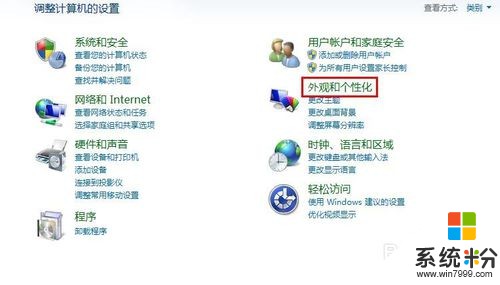 4
4然后点击:更改屏幕保护程序
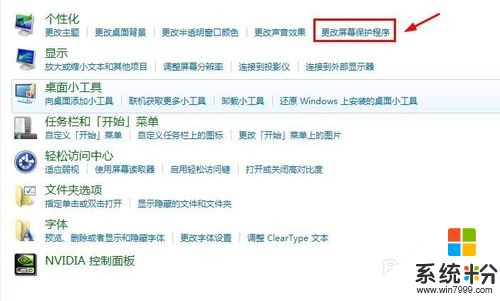 5
5在弹出的对话框中,点击:更改电源设置
 6
6然后点击:更改计划设置
 7
7在这个对话框中,我们可以看到有降低显示亮度、关闭显示器和使计算机进入睡眠状态三个时间,注意到有两种模式,一个是用电池状态,一个是接头电源状态,如果是台式电脑的话,就没有用电池这一栏了
将睡眠时间选为:从不
 8
8然后关键的一步,点击:保存修改
这样,计算机就不会隔一段时间处于睡眠状态了,确保与通讯设备正常连接

以上就是Win7系统怎样取消睡眠时间,Win7系统取消睡眠时间的方法教程,希望本文中能帮您解决问题。
我要分享:
上一篇:win7系统小喇叭红叉 Win7笔记本小喇叭显红叉该怎么解决 win7系统小喇叭红叉 Win7笔记本小喇叭显红叉该如何解决
下一篇:Win7怎样禁止使用移动存储器 Win7禁止使用移动存储器的方法
相关教程
- ·win7睡眠时间如何变更? win7睡眠时间变更的方法有哪些?
- ·剖析win7旗舰版系统下如何调整睡眠时间 剖析win7旗舰版系统下调整睡眠时间的方法有哪些
- ·win7系统怎样关闭睡眠?win7系统关闭睡眠的方法。
- ·Win7旗舰版更改睡眠时间设置方法有哪些 Win7旗舰版更改睡眠时间该如何设置
- ·win7自动进入睡眠该怎么取消?
- ·Win7系统倒计时关机如何开启或取消 Win7系统倒计时关机怎样开启或取消
- ·win7系统电脑开机黑屏 Windows7开机黑屏怎么办
- ·win7系统无线网卡搜索不到无线网络 Win7电脑无线信号消失怎么办
- ·win7原版密钥 win7正版永久激活密钥激活步骤
- ·win7屏幕密码 Win7设置开机锁屏密码的方法
Win7系统教程推荐
- 1 win7原版密钥 win7正版永久激活密钥激活步骤
- 2 win7屏幕密码 Win7设置开机锁屏密码的方法
- 3 win7 文件共享设置 Win7如何局域网共享文件
- 4鼠标左键变右键右键无法使用window7怎么办 鼠标左键变右键解决方法
- 5win7电脑前置耳机没声音怎么设置 win7前面板耳机没声音处理方法
- 6win7如何建立共享文件 Win7如何共享文件到其他设备
- 7win7屏幕录制快捷键 Win7自带的屏幕录制功能怎么使用
- 8w7系统搜索不到蓝牙设备 电脑蓝牙搜索不到其他设备
- 9电脑桌面上没有我的电脑图标怎么办 win7桌面图标不见了怎么恢复
- 10win7怎么调出wifi连接 Win7连接WiFi失败怎么办
Win7系统热门教程
- 1 Win7笔记本系统待机恢复后没有声音的解决方法有哪些 Win7笔记本系统待机恢复后没有声音该如何解决
- 2 win7显示隐藏的文件和文件夹 Win7系统如何显示隐藏的文件夹
- 3 win7系统漏洞如何修复|win7系统漏洞修复方法
- 4win7系统的背景桌面该如何换? win7系统的背景桌面切换的方法有哪些?
- 5win7纯净版64位系统怎样取得最高权限
- 6win7在使用过程中老是出现假死现象怎么办
- 7解决Win7系统没有兼容方式运行的方法
- 8怎么为Win7系统释放更多硬盘空间 为Win7系统释放更多硬盘空间的方法
- 9Win7系统耳机声音太小如何解决 Win7系统耳机声音太小怎么解决
- 10Win7升级方法:用列表进行程序兼容测试
最新Win7教程
- 1 win7系统电脑开机黑屏 Windows7开机黑屏怎么办
- 2 win7系统无线网卡搜索不到无线网络 Win7电脑无线信号消失怎么办
- 3 win7原版密钥 win7正版永久激活密钥激活步骤
- 4win7屏幕密码 Win7设置开机锁屏密码的方法
- 5win7怎么硬盘分区 win7系统下如何对硬盘进行分区划分
- 6win7 文件共享设置 Win7如何局域网共享文件
- 7鼠标左键变右键右键无法使用window7怎么办 鼠标左键变右键解决方法
- 8windows7加密绿色 Windows7如何取消加密文件的绿色图标显示
- 9windows7操作特点 Windows 7的特点有哪些
- 10win7桌面东西都没有了 桌面文件丢失了怎么办
